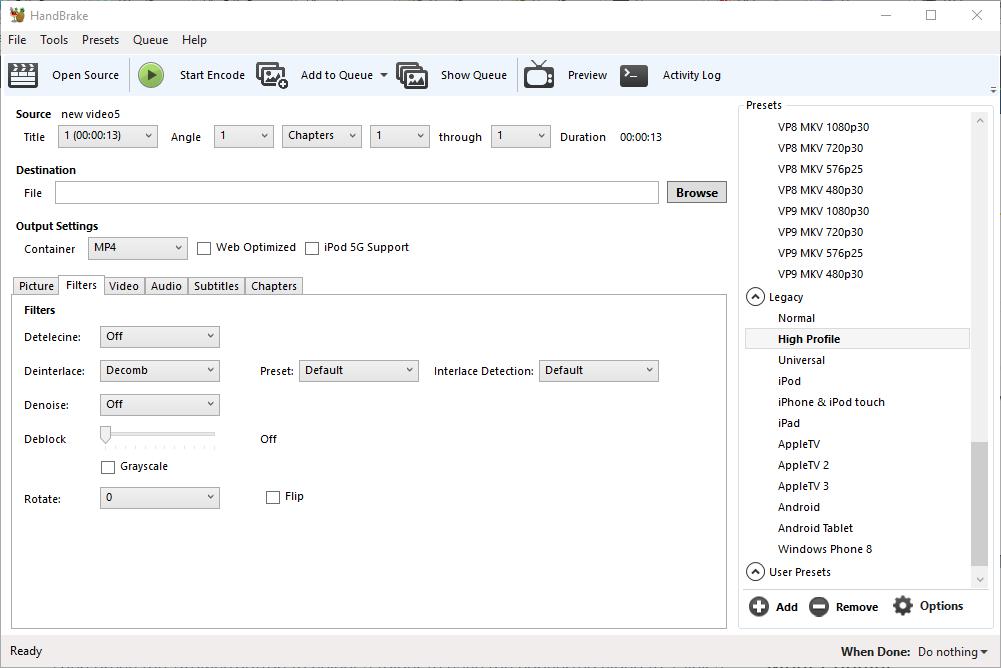Máte video, které se ve vybraném zařízení nepřehrává? Pokud je tomu tak, HandBrake je software pro vás! HandBrake převádí videa do formátů kontejnerů optimalizovaných pro různé tablety, telefony, herní konzole a přehrávače digitálních médií. Pomocí softwaru můžete převést spoustu video souborů a DVD nebo Blu-ray disků do formátů, které se určitě budou přehrávat na vašich hardwarových zařízeních.
Viz také náš článek Nejlepší doplňky Kodi pro sledování živé televize
Za prvé, stojí za zmínku, co je HandBrake a co není. HandBrake není software, který převádí videa do mnoha alternativních výstupních formátů. Ve skutečnosti můžete převádět videa pouze do formátů kontejnerů MP4 a MKV pomocí softwaru, který se bude přehrávat na většině hardwarových zařízení. Pokud tedy potřebujete převádět videa do jiných formátů, ruční brzda nebude moc dobrá. Další podrobnosti o převodu obecnějších mediálních souborů do jiných formátů naleznete v této příručce Tech Junkie.
HandBrake je freewarový software, který umožňuje uživatelům převádět videa s nakonfigurovanými předvolbami zařízení. Každá předvolba je nakonfigurována pro konkrétní hardwarová zařízení nebo software, na kterém budete možná potřebovat přehrávat videa. Jako takový si můžete vybrat předvolby, jako jsou Android, iPhone a iPod, iPad, Apple TV, Windows Phone 8, Roku 4 a Amazon Fire TV a rychle převést video do formátů nakonfigurovaných pro přehrávání na těchto zařízeních. Klikněte na Stáhnout (64 bitů) na této webové stránce, abyste uložili instalační program softwaru a přidali HandBrake do Windows 7 nebo 10. Existují také instalátory Handbrake pro Mac OS X a Ubuntu.
Když jste nainstalovali HandBrake, otevřete jeho okno v záběru přímo pod. Horní lišta obsahuje nejdůležitější možnosti softwaru, pomocí kterých můžete otevírat zdrojové soubory, soubory ve frontě pro dávkovou konverzi a kódovat videa. Níže jsou uvedeny podrobnosti o zdroji pro vybrané video, textové pole Cesta k souboru, kde si můžete vybrat složku, do které se uložený převedený klip uloží a nastavení výstupu uspořádané na šesti kartách. V pravé části okna je seznam předvoleb, ze kterého můžete vybrat obecné, webové, specifické pro zařízení, MKV a starší přednastavené kategorie.
Převést videa na nakonfigurované předvolby
Nyní můžete převést videa na předvolbu stisknutím tlačítka Open Source . Otevře se postranní panel Výběr zdroje, ze kterého byste měli kliknutím na Soubor vybrat jedno video, které chcete převést. Vyberte video a stisknutím Otevřít jej otevřete v HandBrake.
Dále vyberte předvolbu, do které se má video převést ze seznamu Předvolby v pravé části okna. Chcete-li převést video do formátu kompatibilního zařízení, rozbalte tyto kategorie kliknutím na Zařízení a starší. Poté můžete vybrat, zda chcete klip převést na Android Tablet, Windows Phone 8, iPad, iPod, AppleTV, Roku a další formáty zařízení. Umístěním kurzoru myši na každou předvolbu otevřete popisek, který poskytuje další podrobnosti o přednastavení, jak je znázorněno na obrázku níže.

Poté stiskněte tlačítko Procházet a vyberte složku, do které chcete převést převedené video. Klepněte na složku v okně Uložit jako, zadejte název videa do pole Název souboru a stiskněte tlačítko Uložit . Do textového pole Soubor bude poté zahrnuta výstupní cesta.
Stiskněte tlačítko Spustit kódování v horní části okna. Doba kódování se značně liší v závislosti na délce videa. Dlouhé klipy mohou trvat déle než hodinu. Po dokončení kódování můžete otevřít nový formát videa ve výstupní složce vybrané pro něj. Nyní můžete tento klip uložit na USB flash disk a přenést jej do zařízení, na kterém chcete hrát. Můžete také místo toho video uložit do cloudového úložiště.
Ripujte video z DVD a Blu-ray
Pokud máte DVD nebo Blu-ray s videem, které chcete uložit na pevný disk, můžete to udělat, pokud nemá žádnou ochranu proti kopírování. To by pravděpodobně vyloučilo většinu filmových DVD nebo Blu-ray disků. Pokud však DVD obsahuje vaše vlastní nahraná videa, můžete je roztrhnout z disku a převést je do formátů vhodných pro přehrávání v tabletech, mobilech atd.
Nejprve vložte disk DVD nebo Blu-ray a zkopírujte video z jednotky disků. Zavřete jakýkoli přehrávač médií, než by se mohl automaticky otevřít. Poté stiskněte tlačítko Open Source a vyberte jednotku DVD, kterou chcete naskenovat.
Poté můžete video převést do alternativních formátů stejně jako klipy uložené na pevném disku. Vyberte výstupní cestu, vyberte předvolbu a stiskněte tlačítko Start Encode . Poté můžete otevřít nový formát videa ve výstupní složce vybrané pro přehrávání v přehrávači médií.
Dávkové převádění videí
Pokud potřebujete převést více videí do nových formátů souborů, můžete pro ně nastavit dávkovou konverzi. Dávková konverze převede všechna videa zařazená do fronty. Proto je nutné přidat klipy do fronty, abyste je mohli dávkově převést.
Nejprve stiskněte tlačítko Otevřít zdroj a vyberte video, které chcete převést. Dále vyberte dárek a cestu k výstupní složce. Poté byste měli přidat tlačítko do fronty stisknutím tlačítka Přidat do fronty. Stisknutím Zobrazit frontu otevřete okno v níže uvedeném snímku.

V okně výše jsou uvedena všechna videa, která jste do fronty přidali. Do fronty tak můžete přidat více souborů a dávkově je převést. Jakmile přidáte všechna videa, stiskněte tlačítko Start Queue . Ruční brzda převede všechna videa ve frontě na přednastavené formáty, které jsou pro ně vybrány.
Okno Fronta obsahuje rozbalovací nabídku Po dokončení. Kliknutím na tuto nabídku otevřete její možnosti zobrazené ve snímku přímo níže. Tam si můžete vybrat HandBrake pro uzavření nebo pro Windows, aby se vypnul nebo odhlásil, když software dokončí převod videa.

Upravte nastavení výstupu předvoleb
Uživatelé HandBrake mohou upravit libovolnou výchozí konfiguraci předvoleb pomocí nastavení výstupu. Nejprve můžete upravit rychlost komprese kliknutím na kartu Video na snímku přímo pod. K tomu patří posuvník Optimize Video, který můžete přetáhnout dále doleva a urychlit tak rychlost převodu videa. Případně přetažením posuvníku doprava zpomalíte kompresi videa, což také zmenší velikost výstupního souboru.

Karta Video obsahuje také lištu kvality. Pomocí posuvníku na této liště můžete buď zvýšit kvalitu převáděného videa, nebo více zkomprimovat jeho velikost souboru. Chcete-li zvýšit kvalitu obrázku, přetáhněte posuvník pruhu dále doprava. Přetažením pruhu dále doleva zmenšíte velikost souboru převedeného videa.
Kvalitu obrázku můžete dále konfigurovat kliknutím na kartu Filtr. Tato karta obsahuje různé možnosti filtrování videa. Například zrno můžete odstranit kliknutím na NLMeans z rozbalovací nabídky Denoise. Přetažením lišty Deblock dále doprava odstraňte blokádní artefakty a vyhlaďte ostré hrany. Zaškrtnutím políčka ve stupních šedi můžete také převést videa na černé a bílé.

Rozměry videí můžete upravit kliknutím na kartu Obrázek na snímku přímo pod obrázkem. To zahrnuje políčka Šířka a Výška, která zobrazují celkovou velikost zobrazení videa. Ve výchozím nastavení je obvykle nakonfigurováno na automatické nastavení pro maximální výstup velikosti zdroje.

Chcete-li upravit šířku i výšku výstupního zobrazení, klikněte na rozbalovací nabídku Anamorfní a vyberte Žádná . Poté můžete upravit velikost zobrazení kliknutím na tlačítka se šipkou dolů a nahoru vedle polí Šířka a Výška. Alternativně můžete do polí zadat také nové hodnoty. Zmenšením výstupních rozměrů displeje se zmenší velikost souboru videa.
Ruční brzda má také možnost Náhled , můžete si vybrat, zda chcete zkontrolovat videa před jejich převodem. Stisknutím tlačítka Náhled v horní části okna otevřete níže zobrazené okno. Poté zaškrtněte políčko Použít výchozí systémový přehrávač a stisknutím Živého náhledu otevřete náhled klipu ve výchozím přehrávači médií. Pokud nevyberete možnost Použít výchozí systémový přehrávač , otevře se náhled ve VLC, pokud jste nainstalovali tento software.

Nyní můžete rychle převést videa na spoustu předvoleb formátu kontejneru MP4 a MKV nakonfigurovaných pro konkrétní zařízení a scénáře. To se určitě hodí, když se video nepřehrává v tabletu, mobilu, prohlížeči nebo jiných přehrávačích digitálních médií. HandBrake je také užitečný software pro kopírování DVD videa na pevné disky.